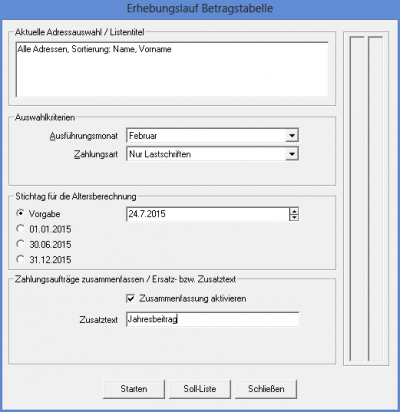Benutzer-Werkzeuge
Seitenleiste
Inhaltsverzeichnis
Übersicht über den Erhebungslauf
Für die meisten Vereine ist natürlich der SEPA-Lastschrifteinzug, bei dem die Beiträge der Mitglieder abgebucht werden, von zentraler Bedeutung. Zum Thema „Erhebungslauf Betragstabelle“ gibt es eine ausführliche FIRMA&VEREIN - Hilfe: Dazu gehen Sie im Firma und Verein - Hauptfenster bitte über
- Menü „?“
- „Firma und Verein-Hilfe“,
- hier den Reiter „Inhalt“ wählen
- „Firma und Verein-Hauptprogramm“
- „Übersicht der Menübefehle“
- „Zahlungsverkehr“
- „Erhebungslauf Betragstabelle“
Sind überall Mandate hinterlegt ?
Ihre in der Mandantendatei enthaltenen Personen benötigen eine Mandatsreferenz, sofern sie
- noch nicht ausgetreten sind
- auf Zahlungsmerkmal „Abwicklung über Konto“ stehen und dabei selber bezahlen 1)
Um vorab zu prüfen, ob die nötigen Mandate hinterlegt sind, können Sie über Menü „Suchen“ → „Bankverbindung“ gehen, und dann die Option „IBAN belegt aber Mandatsreferenz unbelegt“ anklicken. Wenn die anschließende „Suche“ ein Ergebnis liefert, müssen an dieser Stelle ggf. noch Mandate nachgetragen werden: Jeweils im Reiter „Korrespondenz / Finanz“ in der Personenstamm-Einzelansicht, rechts unten über Knopf „Einfügen“ etc. Mittels dem rechten Schaltknopf „Vor“ können Sie dann innerhalb des Suchergebnisses weiterblättern.
Generelles Vorgehen
Wenn Sie in der Vereinssoftware FIRMA&VEREIN einen Zahlungslauf durchführen - über Menü „Zahlungsverkehr“ → „Erhebungslauf Betragstabelle“ etc. -, kommen Sie zuerst in das Fenster „Erhebungslauf Betragstabelle“:
- Hier müssen Sie darauf achten, den richtigen „Ausführungsmonat“ einzustellen - so wie dieser in Ihren Beträgen bzw. bei den einzelnen Mitgliedern jeweils hinterlegt wurde. Ansonsten könnte die Meldung kommen, dass keine ausführbaren Beträge gefunden werden.
- Über den Schaltknopf „Soll-Liste“ erstellen Sie eine Vorschau, mit der Sie eine Übersicht über die Zahlungen erhalten - zusammen mit der Gesamtsumme. Hier können Sie überprüfen, ob alles in Ordnung ist.
- Über den Schaltknopf „Starten“ stoßen Sie den Zahlungslauf an …
… und wenn Sie anschließend die Option wählen, die entstandene SEPA-Datei zu exportieren, erreichen Sie das Fenster „SEPA-Dateien exportieren“:
- Wählen Sie hier die neu entstandene Zeile aus - diese entspricht einer SEPA-Datei -, und klicken links unten auf „Exportieren“.
- Beachten Sie dabei auch das Datumsfeld „Fälligkeit / Ausführung“ rechts unten. Das Datum sollte mindestens zwei (und nicht mehr als 14) Tage in der Zukunft liegen - bezogen auf den Tag, an dem Sie die SEPA-XML Datei bei Ihrem Kreditinstitut hochladen.
- Im nächsten Fenster „Exportdatei bestimmen“ legen Sie fest, wo genau diese SEPA-XML-Datei auf Ihrem Rechner abgespeichert wird. Merken Sie sich die Stelle genau, Sie könnten dafür auch eigens einen eigenen Ordner erstellen. Damit ist FIRMA&VEREIN-seitig die Aufgabe erledigt, hierzu ist keine Verbindung mit dem Internet nötig.
Hinweis: Wenn es sich um einen großen Verein handelt, oder mehrere Vereinskonten an dem Erhebungslauf beteiligt sind, können im Fenster „SEPA-Dateien exportieren“ auch zwei oder mehrere Zeilen neu entstanden sein - das erkennen Sie in der linken Spalte am gleichen „Ausführungsdatum“: In diesem Fall müssen die letzten drei Schritte mehrmals hintereinander ausgeführt werden, gesondert für jede dieser Zeilen. Zur Überprüfung: Die Betragssumme (Feld „Summe EUR“) aller zu diesem Erhebungslauf gehörigen Zeilen sollte der Summe entsprechen, die auf der letzten Seite der Soll-Liste für das Merkmal „Konto“ angegeben wird.
- Danach geht es für Sie darum, diese Zahlungsdatei der Bank zu übermitteln: Früher war das meist per Diskette, heutzutage oft noch per Stick, aber viele Banken/Sparkassen nehmen inzwischen keine Datenträger mehr an. Dann bieten diese eine Möglichkeit an, die Zahlungsdatei auf deren Homepage hochzuladen - für Details müssten Sie dazu Ihre Bank/Sparkasse kontaktieren - achten Sie darauf, dass Sie das richtige Portal auswählen.
- Oder Sie verwenden bereits ein eigenes Online-Banking Programm: Es benötigt als Eingabedaten die bereits - wie oben beschrieben - abgespeicherte Datei und übernimmt alles weitere. Für Informationen zu Ihrem Online-Banking Programm ist dann Ihre Bank/Sparkasse zuständig.
Hinweis: Wenn mehrere SEPA-XML Dateien erzeugt wurden, müssen diese auch jeweils hintereinander bei der Bank hochgeladen werden (siehe auch erster Hinweis) .